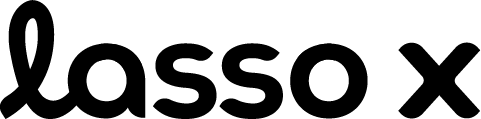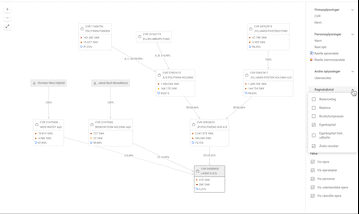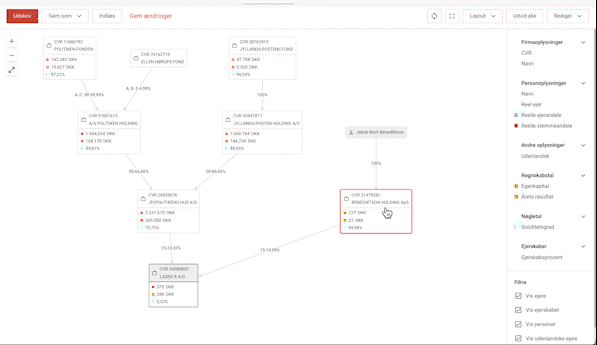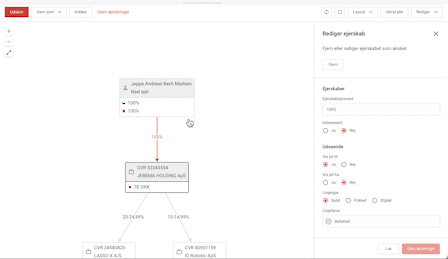Relevant: Få overblik over et firmas ejerstruktur
Lassos ejerdiagram er bygget med redigering i tankerne. Det betyder at du får en masse muligheder for at ændre, tilføje og fjerne informationer, og visualisere ejerstrukturer på en måde, som passer dine behov og processer bedst.
Alle funktionaliteter beskrevet nedenfor kræver abonnement på det redigerbare ejerdiagram. Kontakt os på contact@lassox.com eller ring på 7174 7812, for at høre nærmere.
På denne side:
- Rediger informationer
- Tilføj og fjern ejere og ejerskaber
- Skift farver, kanter, linjer mm.
- Gem og indlæs redigerede diagrammer
Rediger informationer
Hvis du ønsker at redigere i den data, der vises om personer og virksomheder i diagrammet, kan du gøre det i højre side:
- Klik på en virksomhed eller person. Denne bliver nu fremhævet, og et panel åbner i højre side.
- I panelet kan du indtaste nye værdier for de datafelter, der er vist i diagrammet. Når du ændrer i værdierne, vil de automatisk blive ændret i visningen samtidig.
- Hvis du har valgt ‘note’ i visningen, kan du indtaste en note her - fx. Kundenummer, engagementsstørrelse eller lignende.
- Klik gem
Hvis du ønsker at ændre i hvilke datapunkter der er vist, og som kan redigeres, skal du lukke højresiden og vælge andre datapunkter under hhv. firmaoplysninger, personoplysninger, regnskabstal og nøgletal.
Tilføj og fjern ejere og ejerskaber
Som udgangspunkt vises alle ejere og ejerskaber for den valgte virksomhed - hele vejen ‘op’ og ‘ned’. Hvis du ønsker at få vist ‘søsterselskaber’ - dvs. se ejernes andre ejerskaber eller datterselskabernes andre ejere end den valgte virksomhed - er der forskellige måder at gøre dette:
Udvid alle: Du kan bruge ‘udvid alle’ funktionaliteten i øverste højre hjørne: Denne tilføjer 1. led af ejere og ejerskaber for alle viste personer og virksomheder.
Udvid enkelte: Du kan også vælge at udvide en eller flere virksomheder ad gangen ved at
- Markere en virksomhed ved at klikke på den, eller flere ved at holde SKIFT inde og markere de ønskede med musen.
- Den eller de valgte virksomheder markeres med rødt.
- Højreklik på en markeret virksomhed og vælg ‘udvid valgte’.
- I dialogboksen præsenteres du for information om, hvor mange ejerskaber, der tilføjes til diagrammet.
- Som default vil udvidelsen vælge det layout, der optimerer visningen af virksomheder mest. Hvis du har ændret i layoutet og IKKE ønsker dette overskrevet, kan du sætte flueben i ‘bevar layout‘.
Tilføj ejere / ejerskaber: Du kan tilføje nye ejere, eller ejerskaber, ved at:
- Højreklik på en virksomhed eller person
- Klik ’tilføj’
- Klik ‘tilføj ny ejer’/’tilføj nyt ejerskab’
- Søg efter den valgte virksomhed/person, du ønsker at tilføje til diagrammet. Søg via navn eller CVR-nummer. Hvis du vil tilføje en ikke eksisterende virksomhed, kan du vælge ‘manuelt’ i pop-uppen.
- Skriv hvilken ejerskabsprocent, denne skal vises i diagrammet med - eller lad feltet være blankt, hvis der ikke skal vises procentsats
- Klik tilføj. Virksomheden/personen tilføjes nu til dit ejerdiagram.
Fjern ejere / ejerskaber: Ønsker du blot at vise dele af en ejerstruktur, kan du fjerne virksomheder og personer:
- Klik på en virksomhed eller marker flere ved at holde SKIFT nede og se de markerede med rød kant
- Højreklik og vælg ‘fjern’, eller tryk på Tilbage- eller Slet-tasten på tastaturet.
Alle ændringer kan fortrydes ved at vælge ‘rediger’ i øverste højre hjørne og trykke ‘fortryd’, eller ved at trykke CTRL + Z. Ønsker du at komme tilbage til udgangspunktet kan du klikke rediger —> nulstil.
Skift farver, kanter, linjer mm.
Alle blokke, pile og viste tal i diagrammet kan ændres af dig ved blot at klikke på dem og ændre i højrebaren. Se nedenstående eksempler:
Skift udseende på enkelte firmaer / personer
- Klik på en virksomhed
- Under ‘udseende’ i højre side kan du ændre toppen af boksens baggrundsfarve, boksens baggrundsfarve eller kantfarven.
- Du kan ændre kanttypen (solid, prikket eller stiplet)
- Du kan ændre kantbredden (der som udgangspunkt er 2)
- Klik ‘gem ændringer’
Fremhæv relationer
- Klik på stregen, du ønsker at redigere
- Vælg om denne skal illustreres som interessent (prikket) eller ej
- Vælg om den skal hhv. starte eller stoppe med pil
- Vælg linjetypen (solid, prikket eller stiplet)
- Vælg linjefarven
- Klik ‘gem ændringer’
Gem og indlæs redigerede diagrammer
Når du har redigeret et ejerdiagram har du mulighed for at gemme det, så du på et senere tidspunkt kan indlæse det og foretage flere ændringer og/eller udskrive det.
Læs videre: Gem, indlæs og opdater redigerede ejerdiagrammer